TikTok에 카메라 롤 비디오를 추가하는 방법 – TechCult
잡집 / / July 06, 2023
TikTok은 당신의 독창성을 보여줄 수 있는 플랫폼이며 공유하고 싶은 멋진 동영상이 카메라 롤에 있을 수 있습니다. 하지만 TikTok에 카메라 롤 비디오를 어떻게 추가할 수 있습니까? 이 기사에서는 녹화된 비디오를 TikTok에 업로드하고 초안으로 저장하는 과정을 설명합니다. 시작하고 어떻게 하는지 배워봅시다!

목차
TikTok에 카메라 롤 비디오를 추가하는 방법
TikTok은 재미있는 짧은 동영상을 시청할 수 있는 재미있는 앱입니다. 앱에서 직접 동영상을 녹화할 수 있을 뿐만 아니라 카메라 롤에서 동영상을 추가할 수도 있다는 사실을 알고 계셨나요? 따라서 TikTok 외부에서 환상적인 비디오를 녹화하고 팔로워와 공유하고 싶다면 다음을 수행해야 합니다.
1. 열기 틱톡 앱 휴대 전화에서 + 아이콘 화면 하단 중앙에 새 비디오 생성이 시작됩니다.
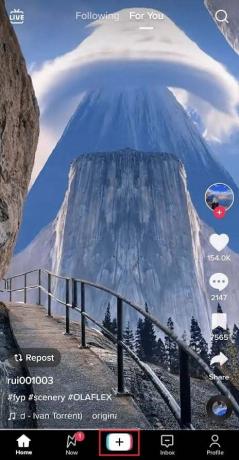
2. 녹화 화면에서 업로드단추, 일반적으로 오른쪽에 있습니다. 그것을 탭하십시오.

3. 이제 카메라 롤 또는 갤러리가 표시됩니다. 동영상을 선택하세요 추가하고 탭하고 싶습니다.
4. 비디오를 선택한 후 다음 전진하다.
5. 탭 우편 동영상을 TikTok에 업로드합니다.
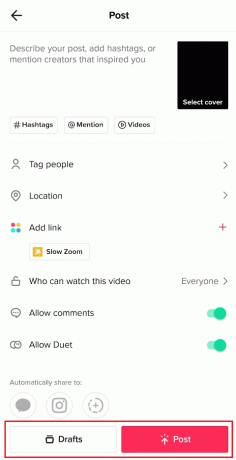
카메라 롤의 비디오를 TikTok Draft에 추가하는 방법
녹화 후 카메라 롤에서 TikTok에 비디오를 추가하려면 위의 모든 단계를 따르기만 하면 됩니다. 완료되면 선택 체커 대신에 우편 ~에 5단계 위에.
또한 읽기:10분짜리 틱톡 동영상 만드는 방법
TikTok에서 내 카메라 롤 비디오를 편집할 수 있습니까?
예, TikTok에서 카메라 롤 비디오를 편집할 수 있습니다. 이렇게 하려면 다음의 간단한 단계를 따르십시오.
1. TikTok에서 더하기 아이콘 + 를 선택하고 업로드단추 화면 오른쪽 하단에.
2. 카메라 롤에서 비디오를 선택하고 다음.
3. 를 탭하세요 편집 버튼 화면 오른쪽 상단 모서리에 있는 여기에서 비디오 편집을 위한 모든 기능을 찾을 수 있습니다.
TikTok에서 여러 동영상을 결합하는 방법
이제 갤러리에 하나의 TikTok 비디오로 병합하려는 많은 비디오가 있다고 가정해 보겠습니다. 실현시켜 보자:
1. TikTok의 녹화 화면에서 다음을 찾습니다. 갤러리 아이콘 또는 업로드단추 그것을 탭하십시오.
2. 비디오를 선택하십시오 카메라 롤에서 결합하고 싶습니다. 원하는 만큼 선택할 수 있습니다!
3. 을 누릅니다 다음단추 전진하다.
4. 원한다면 클립을 조정 마지막 손질이나 편집을 추가하려면 편집하다단추 오른쪽 상단 모서리에.
5. 결합된 비디오가 만족스러우면 구하다 마무리합니다.
또한 읽기:TikTok 동영상을 다시 게시하는 방법
가이드가 도움이 되었기를 바랍니다. TikTok에 카메라 롤 비디오를 추가하는 방법 프로처럼 녹음한 후 TikTok 커뮤니티에 창의력을 보여줄 수 있는 환상적인 방법입니다. 추가 질문이 있거나 추가 지원이 필요한 경우 아래 의견 섹션에 자유롭게 남겨주세요.
Henry는 일상적인 독자가 복잡한 기술 주제에 접근할 수 있도록 하는 데 열정을 가진 노련한 기술 작가입니다. 기술 산업에서 10년 이상의 경험을 쌓은 Henry는 독자들에게 신뢰할 수 있는 정보원이 되었습니다.



